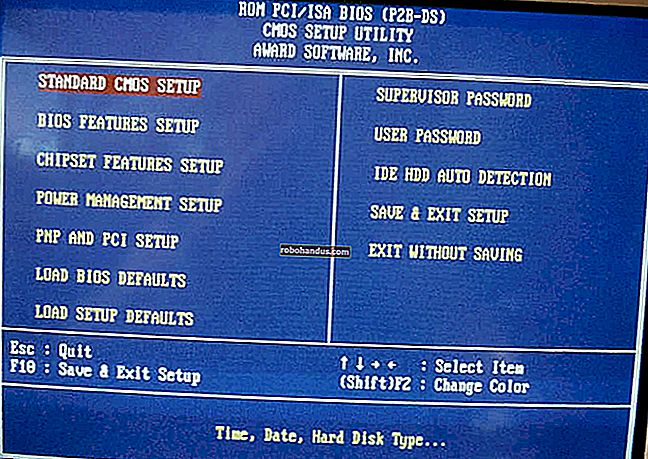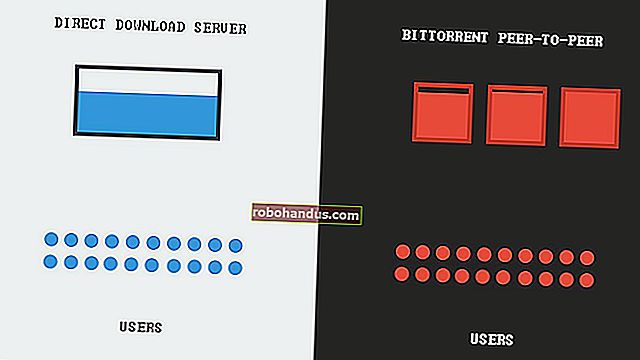Ekstra Yazılım Olmadan Windows'ta Süper Gizli Klasör Oluşturun

Neredeyse herkes Windows'ta "gizli" bir klasörün nasıl oluşturulacağını bilir, ancak yine de neredeyse herkes explorer'ın gizli klasörleri nasıl göstereceğini bilir. Bir klasörün nasıl bu kadar gizli yapılacağına bir göz atalım, orada olduğunu yalnızca siz bileceksiniz.
Windows'u bir süredir kullanmış olan herkes, bir dosya veya klasöre sağ tıklayıp özelliklerini düzenleyebileceğini, daha çok özniteliklerinin onu "gizli" bir dosya veya klasör haline getirebileceğini bilir. Sorun şu ki, pek çok kişi "gizli" özelliğine sahip dosya ve klasörleri, klasör görünümü seçeneklerinin altındaki bir radyo düğmesini değiştirerek gösterebileceğinizi bilir. Gerçek bir gizli dosya veya klasör oluşturmanın en kolay yolu, onu önemli bir işletim sistemi dosyası olarak işaretlemektir, böylece Windows, gezgin gizli dosya ve klasörleri görüntüleyecek şekilde ayarlansa bile bunu görüntülemeyecektir.
Bunu yapmak için bir komut istemi başlatmamız gerekiyor, bu yüzden Win + R tuş kombinasyonuna basın ve cmd yazın ve ardından enter düğmesine basın.

Şimdi attrib komutunu kullanacağız, bu yüzden devam edin ve aşağıdakine benzer bir komut yazın (burada kendi klasörünüzün yolunu değiştirmeniz gerekecek).
attrib + s + h "C: \ Kullanıcılar \ Taylor Gibb \ Desktop \ Çok Gizli"
Tırnak içindeki maddeleri, sisteminizde gizlemek istediğiniz bir klasörün veya dosyanın mutlak yoluna değiştirmeniz gerekecektir.

Şimdi, Masaüstümde En Çok Gizli klasörü ararsam, gezgin gizli dosya ve klasörleri gösterecek şekilde ayarlanmış olsa bile, kayboldu.

Dosya veya klasörü göstermek için aynı komutu çalıştırabilirsiniz, ancak bu sefer "+" işaretleri yerine "-" kullanın.
attrib -s -h "C: \ Kullanıcılar \ Taylor Gibb \ Masaüstü \ Çok Gizli"

Sihir gibi, klasörüm yeniden belirdi.

Uyarı
Bu yöntem insanların yüzde 99'unu yakalayacak olsa da, aradığım bir sistemde gizli bir klasör olduğunu bilseydim, klasörü açığa çıkarmanın birçok yolu vardır. En kolayı, gezginin, gizli dosyaların gösterilmesiyle aynı arabirim üzerinden yapılabilen işletim sistemi dosyalarını göstermesini sağlamaktır.

Bununla birlikte, kutunun işaretini kaldıran herhangi bir sıradan kullanıcı, büyük olasılıkla görüntülenen uyarı mesajından korkacaktır.

Umarım bu bilgilendirici olmuştur, şimdi gidip tüm eşyalarınızı saklayın.